Hvernig á að stilla Reddit veggfóður sem bakgrunn á tölvu og Android sjálfkrafa

Að stilla Reddit veggfóður sem bakgrunn mun ekki hafa áhrif á notagildi vefsíðunnar, en mun hjálpa til við upplifun þína á meðan þú vafrar.
Ef þú ert ekki með vinnu þá hefurðu vinnu við að finna vinnu. Og ef þú átt einn ætti áhugamálið þitt að vera að finna betra. Með hjálp Microsoft Resume Assistant geturðu bætt núverandi ferilskrá bæði í kynningu og efni, og sýnt öllum væntanlegum vinnuveitendum bestu eiginleika þína.
Að búa til ferilskrá sem sker sig úr fyrir hugsanlega vinnuveitendur snýst um meira en bara að skrá viðeigandi kunnáttu þína og reynslu. Nú á dögum þarftu að nota SEO og réttu leitarorðin til að láta ferilskrána þína skera sig úr á netinu.
Ferilskráraðstoðarmaður Microsoft Word getur komið með tillögur og hjálpað þér að bæta núverandi ferilskrá þína. Aðstoðarmaðurinn mun ekki leiðrétta eða breyta ferilskránni þinni, en hann mun benda á nokkrar leiðir til að bæta hana. Þessi eiginleiki nýtir sér aðra prófíla á LinkedIn og grúfir þá fyrir það sem gerir þessar ferilskrár farsælar.
Ferilskráraðstoðarmaður Microsoft mun safna upplýsingum og hjálpa þér að gera ferilskrá þína áberandi svo þú getir vakið athygli, sérstaklega á LinkedIn.
Það er auðvelt og fljótlegt að nota MS Word Resume Assistant til að klára LinkedIn prófílinn þinn, en það gæti ekki hentað við allar aðstæður. Þetta er sérstaklega ef þú ætlar að gera LI prófílinn þinn að aðalaðferð til að tryggja þér atvinnu.
Skoðaðu alltaf hvort það væri gagnlegt fyrir ferilinn að hafa fullan prófíl eða hvort þér myndi ganga betur með öðrum hætti.
Kostir
– Auðvelt í notkun
– Lítur fagmannlega út
– Innfæddur með LinkedIn
– Fljótleg vinnuveitendaleit
Gallar
- Einfalt
- Gæti þjáðst af óvirkum vinnuveitanda
- Ekki besti kosturinn fyrir ákveðnar sviðum
Þú getur keypt virkjunarkort fyrir frá Amazon og fengið það sent með pósti. Kóðinn mun virka fyrir bæði Windows og MacOS notendur.
Fyrst skaltu ræsa MS word. Þú getur notað ferilskráraðstoðarann handvirkt með því að velja ferilskrársniðmátið úr núverandi gerðum. Aðstoðarmaðurinn verður opnaður í hliðarstiku hægra megin. Ef þú hefur þegar búið til ferilskrá geturðu ræst aðstoðarmanninn til að hjálpa þér að gera umbætur.
Þú getur ræst aðstoðarmanninn handvirkt með því að nota „segðu mér hvað þú vilt gera“ leitarreitinn og skrifaðu ferilskrárhjálparann þar.
Gakktu úr skugga um að þú hafir virkjað samþættingu LinkedIn með því að smella á "Skrá > Valkostir > Almennt > og Sýna LinkedIn eiginleika í Office forritunum mínum."
Hægra megin með því að nota bláa Resume Assistant gluggann, smelltu á „Byrjaðu“ til að halda áfram. Hér mun LinkedIn byrja að gefa þér tillögur um hvernig á að ramma inn kunnáttu þína og starfsreynslu.
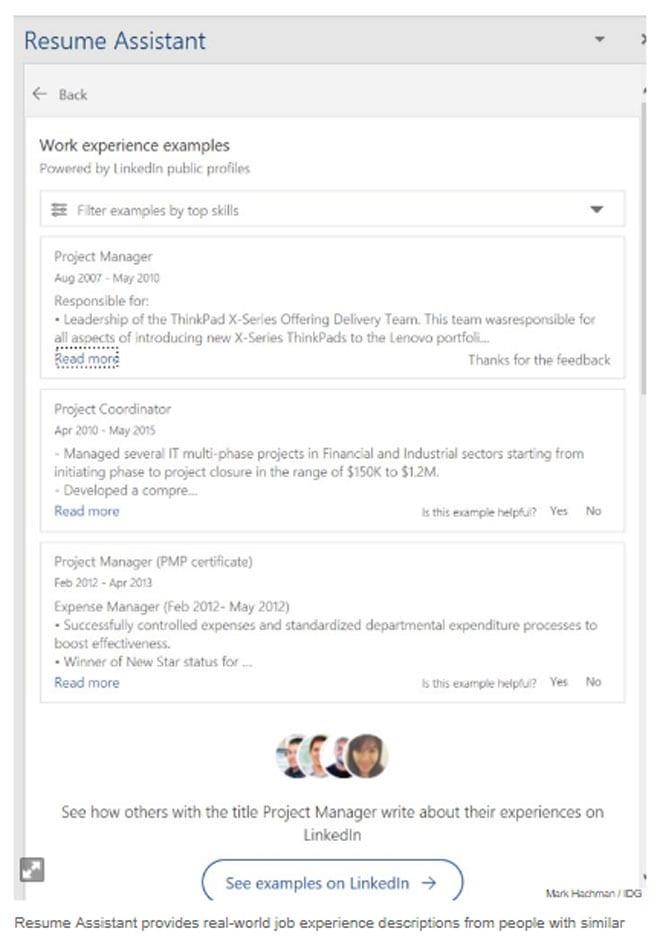
Nýjustu stöðurnar þínar verða sjálfkrafa fylltar út af upplýsingum sem þú hefur á LinkedIn. Þú getur valið iðnað eða titil að eigin vali.
Þegar þú hefur sett inn grunnupplýsingarnar mun Aðstoðarmaðurinn benda þér á tungumálið þar sem þú getur skrifað eigin ferilskrá og sérstaklega þá starfsreynslu sem þú hefur.
Þú finnur lista yfir viðeigandi færni beint undir starfsreynsludæmunum. Hafðu í huga að mikið af árangri þínum snýst um SEO . Þú ert ekki aðeins að segja væntanlegum vinnuveitanda að þú sért fagmaður sem muni standa sig eins og búist er við, heldur ertu líka að reyna að ná athygli þeirra með því að nota orð sem þeir munu nota til að leita að hugsanlegum starfsmönnum.
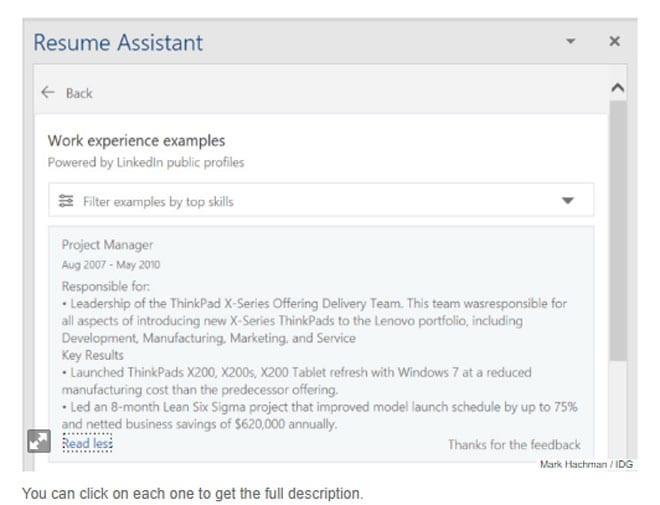
Next Resume Assistant og LinkedIn geta einnig hjálpað þér að finna vinnuveitendur sem eru að leita að ráða.
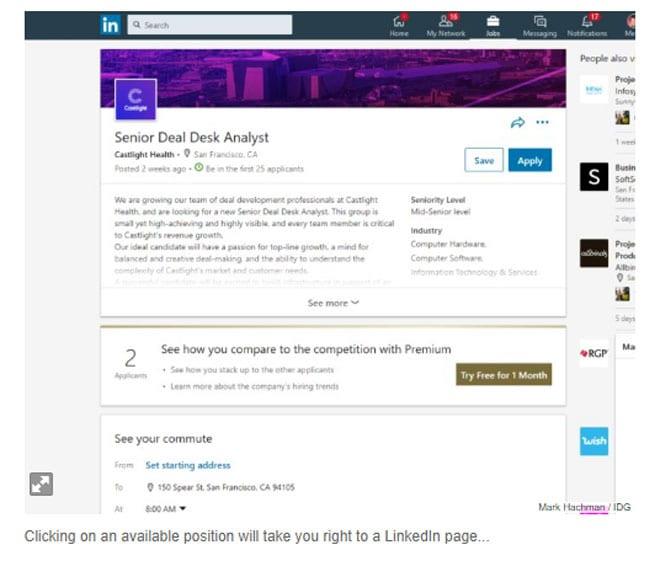
Það fer eftir staðsetningu þinni og stöðu sem þú vilt sækja um, LinkedIn mun byrja að stinga upp á nálægum störfum. Þú getur smellt á starfið og farið á LinkedIn síðu þeirra, lesið upplýsingar um starfið og sótt um ef þú hefur áhuga.
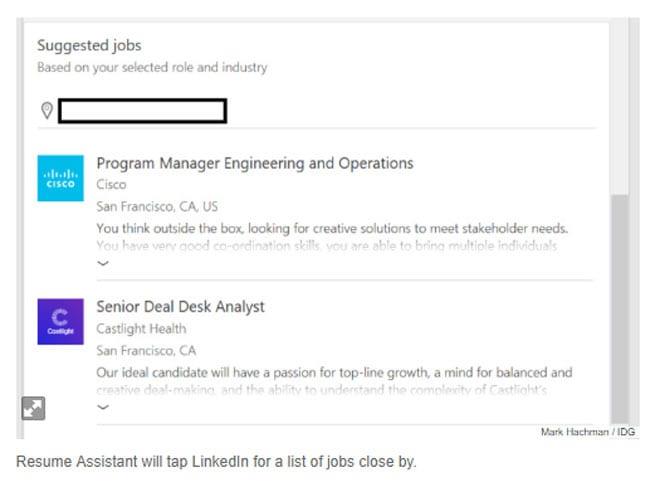
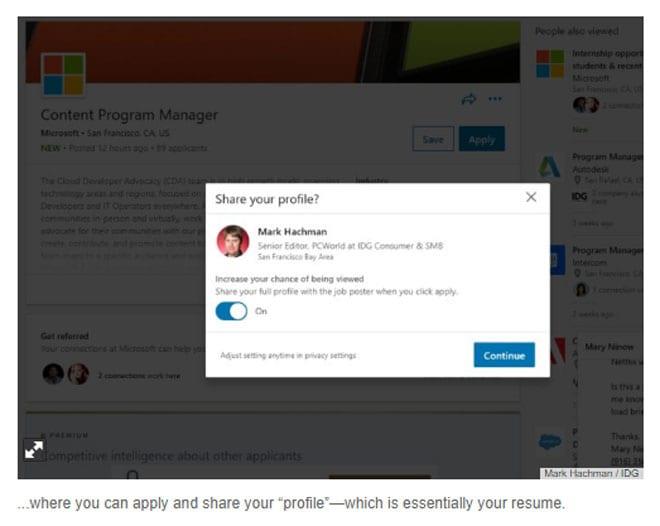
Þetta gæti hjálpað þér að finna vinnu enn hraðar.
Að búa til ferilskrá er miklu flóknara en það var, en það er líka tækifæri til að vera miklu skapandi. Áður fyrr varstu að telja upp starfsreynslu og færni, en nú geturðu virkilega dregið fram hæfileika þína og menntun. Ferilskráraðstoðarmaður Microsoft mun gera þér kleift að finna og sækja um hið fullkomna starf fyrir þig.
Að stilla Reddit veggfóður sem bakgrunn mun ekki hafa áhrif á notagildi vefsíðunnar, en mun hjálpa til við upplifun þína á meðan þú vafrar.
Microsoft hefur tilkynnt að janúar 2020 muni marka endalok líftíma Windows 7, sem þýðir að opinber stuðningur við vöruna mun ekki lengur virka.
Það er vel þekkt staðreynd að flest forritin í eigu Facebook eru nú með „Sögur“ eiginleika. Það er einnig til staðar á WhatsApp með forminu „WhatsApp Status“. Því miður þurfa flestir notendur að grípa til þess að taka skjámynd.
Við skoðum eiginleika Office 365 eða Office 2019 og ákveðum hvort það séu réttu kaupin.
Með Windows 10 geturðu fengið aðgang að forritunum eða forritunum sem þú þarft samstundis með því að festa þau á verkstikuna.
Windows 10 er nýjasta viðbótin við Windows fjölskylduna og það var markmið Microsoft þegar hann hannaði uppfærða stýrikerfið til að gera það öruggara og öruggara.
Windows 10 kemur með marga nýja eiginleika en af þeim öllum er Cortana einn sá besti. Þú getur jafnvel notað það til að slökkva á tölvunni þinni.
Ef þú ert tæknivæddur geturðu notað þessar leiðbeiningar til að setja upp One UI Beta á Galaxy Note 9, S9 og S9 Plus.
Animojis var einn af umtöluðustu eiginleikum iPhone þegar Animojis komu á markað, en þeir hafa verið takmarkaðir við aðeins iPhone X eins og er. Það er samt leið til að fá eitthvað sambærilegt á Android tækinu þínu.
Að fá verkefni leyst án truflana er alltaf ánægjulegt. Stöðugar truflanir geta verið pirrandi og pirrandi. Sama á við um vinnu á skjánum. Endurteknar auglýsingar sem skjóta upp kollinum er
Sérstaklega í aðstæðum á vinnustað ættir þú að þekkja mikilvægar flýtileiðir í Microsoft Outlook til að gera starf þitt auðveldara og svo að þú getir leyst öll verkefni hraðar.
Í heimi leikja er Windows talinn einn besti vettvangurinn til að nota. Windows 10 fær margar uppfærslur á hverju ári sem bæta tölvuleiki með sérstakri hagræðingu hugbúnaðar.
Almennt er litið svo á að einn helsti munurinn á iPhone og Android sé sá að Android símar geta ekki notað iMessage. Ástæðan fyrir því að fólk gerir ráð fyrir iMessage er ekki valkostur
Margir Android notendur geta haft sitt eigið pláss með eigin öppum og gögnum í tækjunum sínum. Svona á að setja þetta allt upp.
Windows 10 er Microsoft stýrikerfi sem kom á markað árið 2015. Það er eitt af almennum stýrikerfum Microsoft. Notendur Windows 10 fá hugbúnaðaruppfærslur af og til. Þessar uppfærslur reyna að auka notkunargetu Windows 10s, en heildarframtíðin er ekki ljós og jafnvel þeir sem þekkja til Microsoft vörur eru ekki alveg vissir um hvað er framundan fyrir stýrikerfið.
Skammstöfunin NFC stendur fyrir Near Field Communication. Eins og nafnið gefur til kynna gerir það samskipti á milli samhæfra tækja sem eru innan skamms.
Ef þú ert Windows notandi gætirðu rekist á svörtu örina. Þú getur séð svörtu örina í öllum útgáfum af Windows í Device Manager. Hvað þýða þeir?
Android Pie, einnig þekkt sem Android 9 Pie, er nýjasta útgáfan af Android OS. Það var fyrst sett á markað árið 2018 og uppfærslan er fáanleg fyrir næstum alla nýja Android síma.
Android símar nota eitt besta og stöðugasta stýrikerfi sem völ er á, en stundum getur þetta stýrikerfi valdið vandræðum. Ef þú telur að eitthvað sé að, reyndu að endurræsa tækið í Safe Mode til að sjá hvort það leysir vandamálið.
Við kannum hvort uppfærsla í Microsoft Office 2019 sé þess virði með þessari umfjöllun um vöruna.
Að reikna mikið magn af gögnum í Excel getur verið yfirþyrmandi og tímafrekt, þess vegna er sjálfvirkni gagnleg. Ef þú notar Excel reglulega muntu gera það
Orðafjöldi er mikilvægt atriði í hvaða ritunarverkefni sem er. Þú gætir átt í erfiðleikum með að setja orðatakmarkanir fyrir ritgerð eða vilt komast að því hvort
Þó að Microsoft Word skjöl séu samhæf við aðra ritvinnsluforrit gætirðu þurft að vista þau sem JPG eða GIF myndir. Þó að þú getir ekki flutt út
Excel er ótrúlega gagnlegt tól til að geyma, stjórna og sýna stór gagnasöfn. Hvort sem þú ert að meðhöndla endurteknar niðurstöður vísinda
Ef þú vilt lyfta skilaboðasamskiptum þínum og gera þau kraftmeiri og skemmtilegri, þá er Messenger með frábæran eiginleika sem kallast Word Effects. Með Word
Þú getur gert svo margt með Excel: listinn er endalaus, allt frá því að skrifa flóknar formúlur til Excel skiptingar. Hins vegar eru ferli eins og að eyða línum hluti
Síðast uppfært/breytt af Steve Larner þann 5. nóvember, 2023. Ef þú ert að fást við nokkrar frumur í Excel er einfalt að breyta aukastöfum handvirkt. Þú
Microsoft Excel, sem er þekkt fyrir getu sína til að framkvæma flókna útreikninga, getur einnig hjálpað til við einfalda skiptingu. Þetta getur verið vel við raunverulegar aðstæður,
Hringlaga tilvísunarfrumur eru algengt Excel vandamál, sem óteljandi notendur lenda í daglega. Þau eiga sér stað þegar formúla í reit vísar aftur til
Þarftu að finna hvort gildi er á lista í Excel töflureikni? Eða þarf að finna út hámarksgildi í Excel lista? Fylgdu þessari handbók.




























